Como assistir Apple TV+ no seu Chromecast
Então você é fã de excelentes programas da Apple TV +, como Severance , Ted Lasso , Palm Royale e Silo , mas no lado do hardware, você é mais um cara do Chromecast ou do Google TV, e tudo bem.
Quer você tenha um dispositivo dongle Chromecast, como Chromecast ou Chromecast Ultra, ou até mesmo o Chromecast mais recente com Google TV , ou talvez tenha uma smart TV ou projetor com Google TV ou Chromecast integrado, tenha certeza de que poderá assistir a todos os seus Filmes e programas do Apple TV + sem a necessidade de um decodificador Apple TV. Aqui está o que você precisa e o que fazer!

Como assistir Apple TV+ através de um Chromecast
Antes de começarmos, vamos começar explicando como transmitir o Apple TV + para um dispositivo Chromecast, como um dongle baseado em Chromecast ou Chromecast Ultra HDMI.
Etapa 1: o aplicativo Apple TV não pode ser transmitido para o Chromecast – nem de um smartphone ou aplicativo de computador desktop – mas o Apple TV + pode ser transmitido para um Chromecast a partir do navegador Chrome em um computador. Infelizmente, não funciona no navegador Chrome em um smartphone, como um iPhone ou dispositivo Android.
Para fazer isso, primeiro conecte o dongle do Chromecast à entrada HDMI que você deseja assistir, como uma TV, monitor de computador ou até mesmo um projetor.
Passo 2: certifique-se de que o dispositivo Chromecast esteja configurado e conectado à mesma rede Wi-Fi do computador.
Etapa 3: no navegador Chrome, navegue até o site da Apple TV+ e faça login usando as credenciais da sua conta Apple ID.
Passo 4: Em seguida, encontre algo que deseja assistir e reproduza – você pode querer pausá-lo enquanto executa as próximas etapas para não perder nada.
Passo 5: Agora você vai querer “transmitir” o programa para o seu Chromecast, o que pode ser feito de duas maneiras. A primeira é clicar com o botão direito do mouse no navegador e selecionar Transmitir… no menu. A segunda é ir ao menu de três pontos no canto superior direito e selecionar Salvar e compartilhar e depois Transmitir… (veja a imagem abaixo).

Etapa 6: você verá os dispositivos Chromecast (ou Chromecast integrado) disponíveis para transmissão. Em nosso exemplo abaixo, "Abby's Bedroom TV" tem um Chromecast Ultra conectado a ela. Selecione o dispositivo Chromecast desejado.
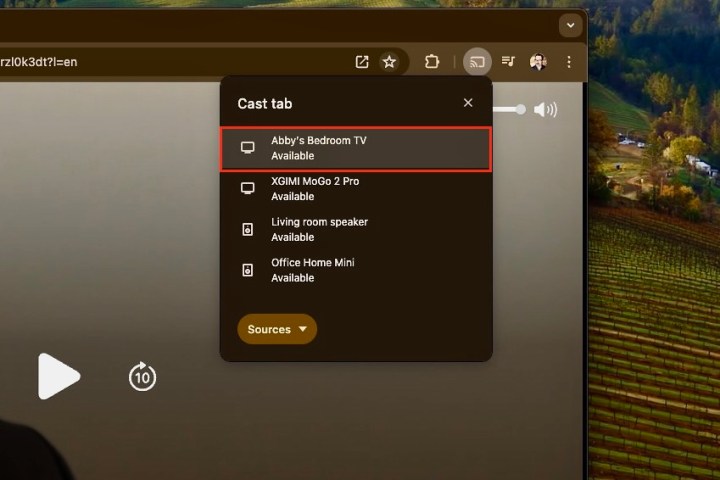
Passo 7: O conteúdo do Apple TV+ no navegador Chrome aparecerá na tela do seu dispositivo conectado ao Chromecast e você controlará a reprodução através do navegador Chrome.
Etapa 8: é importante notar que esse método também funcionará com dispositivos como TVs e projetores (e até mesmo alto-falantes conectados) que possuem o recurso “Chromecast integrado” do Google integrado. Se eles também estiverem conectados à sua rede Wi-Fi, você os verá e poderá selecioná-los na lista de dispositivos no menu Transmitir .

Como assistir Apple TV+ em um Google Chromecast com Google TV
O Chromecast percorreu um longo caminho desde seus dongles anteriores, que precisavam ser controlados com o dispositivo de origem da transmissão. Entre no Google Chromecast com Google TV, um dos melhores dispositivos de streaming que você pode comprar e que possui o sistema operacional intuitivo do Google TV integrado. Isso significa que, como os sistemas operacionais Roku, tvOS e Amazon Fire TV, o Google TV é uma plataforma de streaming completa na qual você pode instalar aplicativos de serviços de streaming como Netflix, Amazon Prime Video, Disney + e, sim, Apple TV +.
O sistema operacional Google TV está disponível em uma variedade crescente de TVs e, claro, é a espinha dorsal do Chromecast com Google TV.
Para assistir Apple TV+ em um Chromecast com Google TV, basta adicionar o aplicativo ao dispositivo.
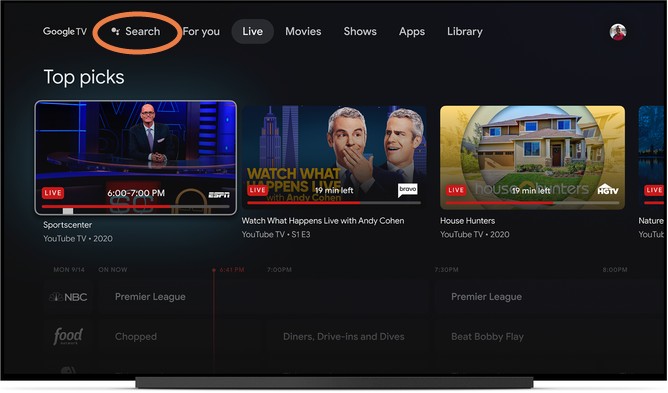
Como instalar o aplicativo Apple TV no Chromecast com Google TV
Passo 1: Se ainda não o fez, acesse o site do Apple TV+ e cadastre-se usando sua conta Apple. Ou você também pode obtê-lo através do seu iPhone ou outro dispositivo Apple com bastante facilidade. São US $ 10 por mês e você recebe um teste gratuito de sete dias ao começar. A Apple geralmente oferece pelo menos alguns meses grátis se você comprar um novo produto da Apple, como um iPhone, também.
Passo 2: Agora, baixe o aplicativo Apple TV. No menu do Chromecast com Google TV, vá para a seção Aplicativos e selecione Pesquisar aplicativos (dependendo da sua versão do Google TV) ou apenas Pesquisar Apple TV e você deverá obter resultados para o aplicativo na Google Play Store.
Passo 3: Instale o aplicativo e abra-o quando terminar. Você precisará fazer login com seu ID Apple. É isso. Alternativamente, você também pode instalar o Apple TV (ou qualquer outro aplicativo) em um smartphone ou tablet através da Google Play Store e selecionar seu Chromecast com Google TV ao instalá-lo lá.
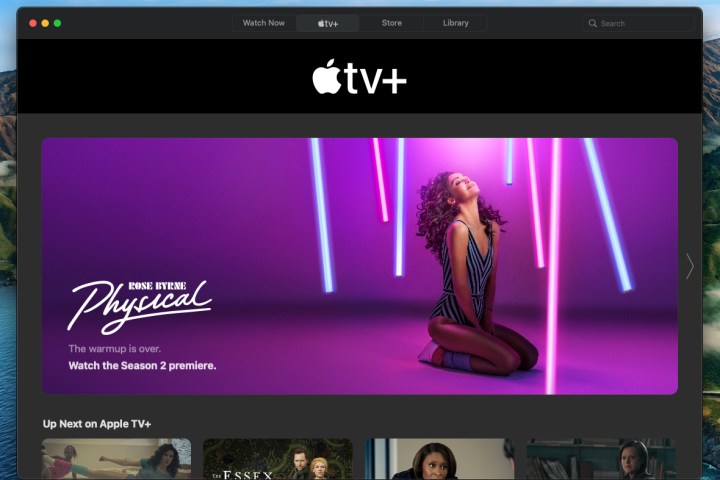
Comece a encontrar programas que você deseja assistir
Etapa 1: agora você poderá usar o aplicativo da mesma forma que faria em um dispositivo Apple. Descubra os programas de seu interesse e você pode adicioná-los à sua lista de observação do Google TV para assistir mais tarde.
Passo 2: Observe que as recomendações da Apple podem abranger vários serviços, então você pode ver recomendações do Hulu, Prime Video e outros aparecerem aqui – muito parecido com o funcionamento do próprio Google TV.
Além disso, seu plano Apple Family Sharing também funcionará com o Google TV, permitindo que até seis pessoas façam login com seus IDs Apple e assistam a programas por conta própria, assinatura completa.

Use os recursos do Google para gerenciar seus programas do Apple TV+
Uma observação final sobre como assistir Apple TV+ em um Chromecast – além de usar o Watchlist, você também pode pesquisar e controlar a reprodução com o Google Assistant. Você não perde nenhum recurso porque está assistindo ao conteúdo da Apple!

